
Cómo establecer la URL del repositorio remoto (Origen) en Git

Git es una herramienta de control de versiones que te permite gestionar tu código fuente de forma efectiva. Una de las características más útiles de Git es su capacidad para trabajar con repositorios remotos. Esto significa que puedes colaborar con otros desarrolladores en un proyecto e intercambiar cambios, sin tener que estar físicamente en la misma ubicación.
En este tutorial, vamos a explicar cómo configurar la URL del repositorio remoto en Git, lo que te permitirá trabajar con tu equipo en un entorno distribuido.
¿Qué es un repositorio remoto en Git?
Antes de entrar en los detalles de cómo establecer la URL del repositorio remoto en Git, es importante entender qué es un repositorio remoto en Git.
En términos simples, un repositorio remoto en Git es una copia de tu proyecto alojada en un servidor remoto en lugar de en tu máquina local. Esto permite a diferentes miembros del equipo trabajar en un proyecto desde lugares diferentes, al tiempo que mantiene todo el trabajo organizado en un solo lugar.
Estableciendo la URL del repositorio remoto en Git
Configurar la URL del repositorio remoto en Git es un proceso simple y puede hacerse en pocos pasos.
1. Abre tu proyecto en Git Bash o en la línea de comandos de Git.
2. Introduce el comando `git remote -v`.
Este comando te mostrará la URL actual del repositorio remoto en la que tienes tu proyecto alojado.
3. Si necesitas cambiar la URL del repositorio remoto, usa el siguiente comando:
`git remote set-url origin
4. Reemplaza `
5. Ejecuta el comando `git remote -v` de nuevo para asegurarte de que la URL se ha actualizado.
Una vez que hayas completado estos pasos, la URL de tu repositorio remoto debería estar actualizada y lista para recibir cambios de tu equipo.
¿Cuáles son los beneficios de trabajar con repositorios remotos en Git?
Trabajar con repositorios remotos en Git tiene varias ventajas:
1. Colaboración: los repositorios remotos hacen que sea fácil para los desarrolladores trabajar juntos, incluso si no están en la misma ubicación.
2. Control de versiones: Git te permite mantener el control de versiones de tu proyecto, lo que significa que puedes mantener el registro de cambios, hacer informes y revertir a versiones anteriores.
3. Backups: con un repositorio remoto en Git, tienes una copia de tu proyecto en un servidor remoto, lo que significa que tienes una copia de seguridad en caso de que algo le suceda a tu equipo o a tu copia local.
Ejemplos de comandos de Git
En esta sección vamos a mostrarte algunos comandos útiles de Git para trabajar con repositorios remotos:
- `git clone
`: este comando clona un repositorio remoto en tu máquina local. - `git push origin
`: este comando envía los cambios realizados en tu rama local a la rama remota correspondiente. - `git pull origin
`: este comando actualiza tu rama local con los cambios realizados en la rama remota correspondiente. - `git branch -r`: este comando lista todas las ramas remotas del repositorio.
Conclusión
Trabajar con repositorios remotos en Git es una forma eficaz de colaborar con otros desarrolladores en un proyecto. En este tutorial, hemos explicado cómo establecer la URL del repositorio remoto en Git. Recuerda que esto es solamente el primer paso para empezar a trabajar con repositorios remotos de Git, y hay muchos otros comandos útiles y características que puedes utilizar para trabajar de manera más eficaz.
Si vas a trabajar en un proyecto en equipo, asegúrate de que todos los miembros del equipo tengan una copia actualizada del repositorio remoto. Esto garantizará que todos los cambios realizados se integren de forma adecuada en el proyecto.
Preguntas frecuentes
¿Cómo sé en qué repositorio remoto estoy trabajando?
Utiliza el comando `git remote -v`. Esto mostrará la URL del repositorio remoto en el que estás trabajando.
¿Puedo tener varios repositorios remotos?
Sí, puedes tener varios repositorios remotos para un mismo proyecto.
¿Cómo actualizo mi repositorio remoto con los cambios realizados en otro repositorio?
Usa el comando `git pull`. Esto actualizará tu repositorio local con los cambios realizados en el repositorio remoto.
¿Cómo evito los conflictos entre mi rama local y mi rama remota?
Asegúrate de que estás trabajando con la versión más actualizada del repositorio remoto y verifica que no haya conflictos antes de enviar tus cambios. También es buena práctica tener una sola persona responsable de aceptar y combinar los cambios en el repositorio remoto.










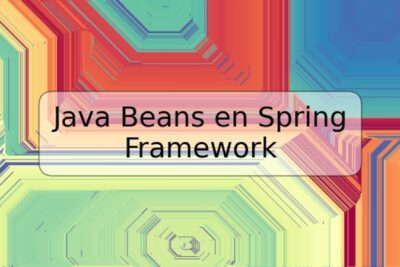
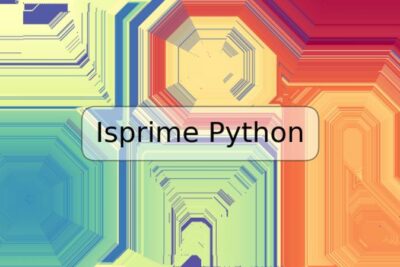
Deja una respuesta